TeamViewerという、リモートアクセスソフトが気に入りました。
http://www.teamviewer.com/
ホームページは日本語表示で(ブラウザによっては日本語表示でない場合もあります)、
一番簡単にアクセスできる方法が、
- まず、フルセットのほうのインストーラーをダウンロードして実行、インストールするしないと選べるので、インストールしないで、とりあえず起動(リモートするほうがこれで動きます)。
- リモートされる側のPCは、ホームページの、セッションに参加をクリックしてexeをダウンロード。
- 2を実行すると、IDとパスワードを知らせてくれます。
- 3で取得したIDとパスワードを、1で起動したリモートしたい側から入力するだけ。
- 2のexeを終了すると、セッション終了。
- 2のexeを実行させるたびパスワードが違うし、リモートコネクトは暗号化されているので安心。
- もちろん、そのまま1のPCから2のPCへ、フルセット版をインストールすることも可能。
- リモートされる側に人がいれば良いのですが、居ない場合も既定パスワードを規定するだけでリモートアクセス可能。
- IDは共通なので、IDとパスワードさえあれば、どのPCからもアクセス可能。
- アドレス帳も付いていて、アドレス帳のIDとパスワードを入れれば、リモートIDを覚えてなくてもリモート可能。
日本語入力ON/OFFやCAPSLockなどの影響で、文字入力がおかしくなる部分もありますが、デスクトップ全体表示の自動縮小やデスクトップ全体ではなくウィンドウ単体の拡大表示など、かなり使えます。
いままで出先には「EeePC 901」を持って行きましたが、使っている間にWindowsアップデートなどでSSD容量(なんと容量4GB!! )が一気に減り、ブラウザの起動などかなり遅い事がありました。
ブラウザを参照してちょっとメールを打つだけでも、かなり一苦労したんですよね…。
これからは、うちのメインPCにリモートアクセスして、処理はその”速い”PC任せ…。
そのほうが実際、体感上速かったりします。ちなみに、docomoのデータ通信の速度でも、結構いけます。あと、iPhone等からもコントロールできるそうですが、こちらのスマホは画面の狭さがネックかな?
(ちなみに、うちのメインPCはいつもは「スタンバイ」しているのですが、「リモート電源ON」が出来るとさらに便利ですね~。)
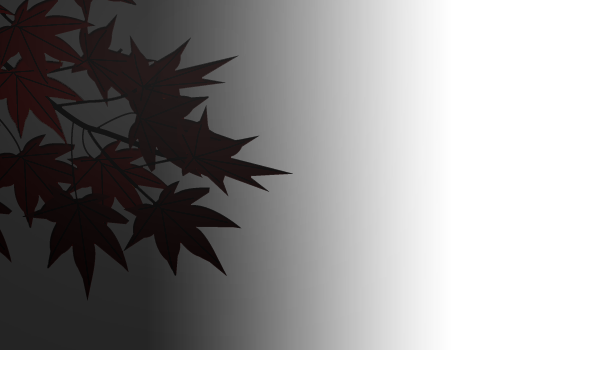
Comment